【SolidWorks工程图制作】:3D模型转2D图的高效技巧揭秘
发布时间: 2024-12-23 18:34:12 阅读量: 4 订阅数: 6 


SolidWorks工程图转换成CAD DWG文件后字体不变.docx
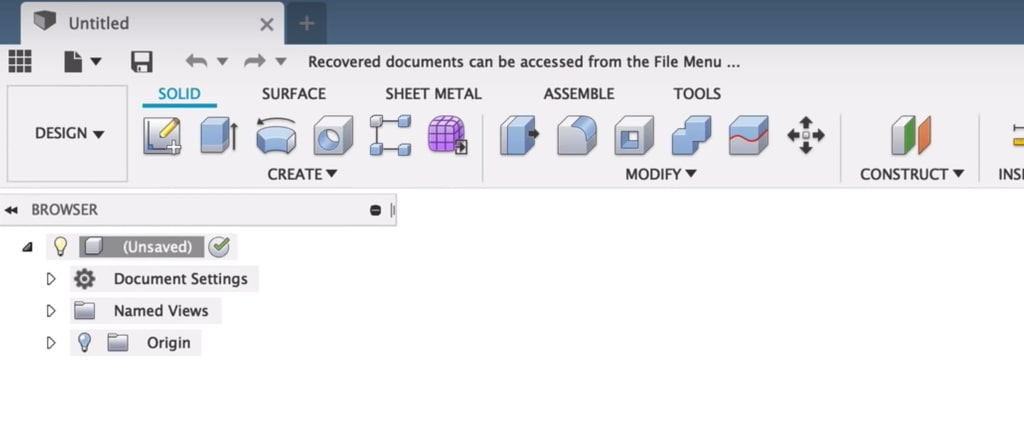
# 摘要
本文系统介绍了SolidWorks工程图的设计和制作流程,重点阐述了从3D模型到2D工程图的转换原理及技巧,包括3D模型的基础构成、视图渲染、尺寸标注、公差应用,以及模板的创建、细节处理、注释、自动更新和版本控制。同时,探讨了高级技巧如族表和配置的应用,复杂2D视图的制作,以及工程图的自动化和定制化。此外,本文还提供了工程图制作中常见问题的分析、解决方法和预防策略,以及多个实战案例,为工程师提供了实用的指导和参考。
# 关键字
SolidWorks工程图;3D到2D转换;尺寸标注;公差应用;自动化设计;案例分析
参考资源链接:[SolidWorks__100个经典实例教程.pdf](https://wenku.csdn.net/doc/645ef3e3543f84448889c14e?spm=1055.2635.3001.10343)
# 1. SolidWorks工程图概述
## 1.1 SolidWorks工程图的定义和重要性
SolidWorks工程图是将3D模型转化为2D图纸的重要工具,它能够详细展示产品的尺寸、形状和制造要求。工程图在产品设计和制造过程中扮演着不可或缺的角色,它为生产人员提供了清晰的制造指导,同时,也是工程师之间、工程师与客户之间沟通的桥梁。
## 1.2 SolidWorks工程图的基本组成
一个完整的SolidWorks工程图主要包括主视图、尺寸标注、公差、注释和标题栏。这些元素共同构成了工程图,传递了产品的所有必要信息。
## 1.3 SolidWorks工程图的应用和优势
在现代制造业中,SolidWorks工程图被广泛应用于各个领域,如精密制造、自动化生产线设计等。其优势在于,可以快速生成和修改2D工程图,提高了设计效率和精度。此外,SolidWorks工程图可以自动更新,大大减少了人工修改的工作量。
# 2. 3D模型到2D图的转换原理
## 2.1 SolidWorks中3D模型的基础
### 2.1.1 3D模型的基本构成
在SolidWorks中,3D模型是设计过程的核心,它是通过一系列的实体和特征来构建的。实体可以理解为最基本的几何形状,如长方体、圆柱体、球体等。而特征则是对这些基本实体进行操作所得到的结果,例如拉伸、旋转、扫描和切割等。一个复杂的3D模型可以看作是由这些基本特征逐步构建起来的。在设计过程中,我们会将多个特征组合起来,形成具有特定功能的零件或组件。
### 2.1.2 3D模型的视图和渲染
3D模型创建完成后,下一步就是通过不同的视图来展示模型的各个角度,包括主视图、顶视图、右视图和等轴测图等。这些视图是工程图中重要的组成部分,有助于工程师和设计师了解模型的完整结构。除此之外,渲染是另一个关键步骤,它允许用户给模型添加材质、颜色,并模拟光源效果,以更真实地展示模型的外观。渲染过程增强了模型的视觉效果,使其更贴近现实,这对于产品的宣传展示和设计评估非常有用。
## 2.2 从3D模型生成2D工程图
### 2.2.1 2D工程图的生成过程
生成2D工程图是将3D模型转换为详细设计文档的过程。在SolidWorks中,这一过程通常包括以下步骤:
1. 打开SolidWorks并加载已创建的3D模型文件。
2. 点击“文件”菜单下的“新建”选项,选择“图纸”,然后选择适当的纸张大小和单位。
3. 选择“从模型中插入视图”选项,然后将3D模型导入到图纸中。
4. 自动或手动插入所需的视图,如前视图、顶视图和右视图。
5. 根据需要调整视图的比例和方向。
6. 在视图中添加必要的尺寸标注、注释和公差。
### 2.2.2 2D工程图的标准设置
创建工程图的过程中,需要遵循相应的标准和规范以确保信息准确无误。这包括:
- **尺寸标注**:遵循ISO或ANSI标准,正确标注尺寸,避免歧义。
- **公差表示**:根据设计要求和制造能力,合理指定尺寸公差。
- **图纸布局**:合理安排视图位置,确保图纸布局清晰、有序。
- **图纸注释**:使用标准化术语和注释,明确指明材料类型、表面粗糙度等要求。
## 2.3 工程图中的尺寸标注和公差
### 2.3.1 尺寸标注的规则和技巧
尺寸标注是工程图中传达设计意图的关键部分,它包括线性尺寸、角度尺寸、直径和半径尺寸等。在SolidWorks中,尺寸标注应遵循以下规则:
- **明确性**:每个尺寸都应直接、清晰地标注。
- **简洁性**:避免重复尺寸,仅标注必要的尺寸。
- **一致性**:保持尺寸标注的风格一致性,如箭头大小、字体、线型等。
- **适用性**:标注尺寸应适应工程图的比例和视图。
为了提高标注效率,SolidWorks提供了一系列尺寸标注工具,例如“自动尺寸”功能,能够自动识别并添加尺寸;“尺寸链”可以快速更新依赖尺寸。掌握这些技巧,能够显著提升工作效率。
### 2.3.2 公差的类型与应用
公差是设计中不可或缺的部分,它们定义了尺寸允许的变动范围。在SolidWorks中,公差类型有:
- **基本尺寸**:设计目标尺寸。
- **双向公差**:正负偏差同时标注,例如±0.1mm。
- **对称公差**:偏差值相同,例如±0.1mm。
- **极限偏差**:分别标注最大值和最小值,例如0.5mm/0.3mm。
应用公差时需考虑制造工艺能力和成本,通常按照ISO公差等级选择合适的公差值。正确的公差应用不仅保证了零件的互换性,还降低了成本。
接下来,我们将深入探讨SolidWorks工程图中更多高级技巧,以进一步提升工程图的制作效率和质量。
# 3. 高效创建工程图的技巧
在SolidWorks中,创建工程图是将设计意图转化为详细制造指导的关键步骤。本章将深入探讨如何通过各种技巧和方法来高效创建工程图,包括利用模板和布局来优化工作流程、快速处理细节和注释以及工程图的自动更新和管理。
## 3.1 利用模板和布局优化工作流程
### 3.1.1 创建和应用模板
为了提高工程图创建的效率,我们可以创建和应用模板。模板可以包含预设的页面布局、图框、标题块和其他定制内容。这有助于节省重复设置图纸格式的时间。
在SolidWorks中创建模板的步骤如下:
1. 打开SolidWorks并选择“文件”菜单中的“新建”选项。
2. 在“新建SolidWorks文件”对话框中,选择“模板”类型。
3. 在弹出的“选项”对话框中,设置模板的属性,如页面尺寸、图框、标题块等。
4. 保存这些设置为模板文件,例如通过保存为.slddrt格式。
5. 在以后的工作中,通过“文件”>“新建”并从模板中选择你创建的模板,以开始新的工程图。
```markdown
### 示例代码块:SolidWorks模板文件保存步骤
- 打开SolidWorks软件。
- 点击“文件”>“新建”。
- 选择“模板”选项卡。
- 设置好需要的模板属性。
- 点击“保存”按钮。
- 在“保存类型”中选择“模板 (*.slddrt)”。
- 指定保存位置,并给模板文件命名。
- 点击“保存”完成模板的创建。
```
应用模板时,只需简单地选择对应的模板,即可直接开始绘制工程图,无需从头开始设置图纸。通过这种方式,团队成员可以保持一致的图纸格式和设计标准,提高工作效率和文档的一致性。
### 3.1.2 布局的设置与自定义
SolidWorks提供了灵活的布局设置,允许工程师根据需要定制图纸的布局。自定义布局可以帮助展示设计的各个方面,比如视图
0
0






